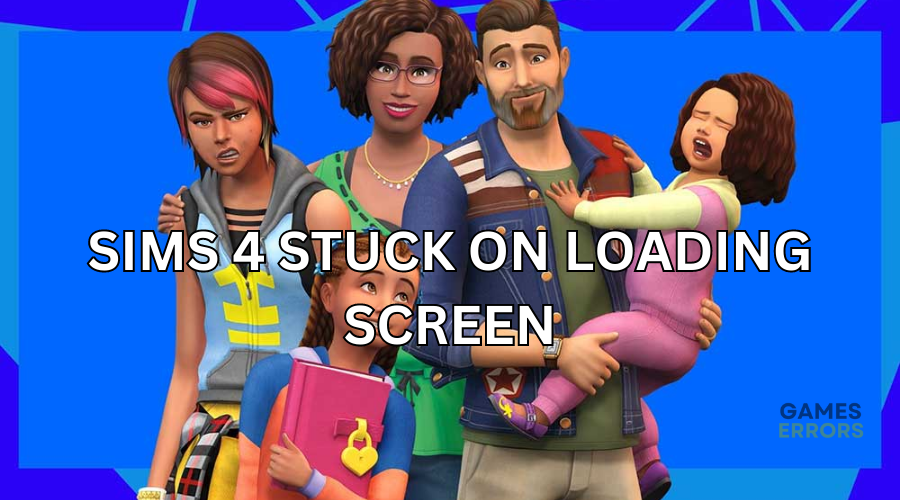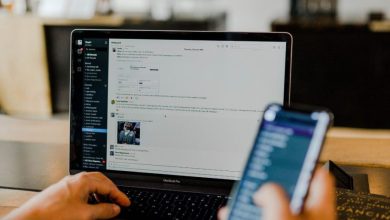.
xINSTALE CLICANDO NO ARQUIVO PARA DOWNLOAD
Sims 4 é um jogo de simulador que permite aos jogadores liberar sua imaginação e explorar mundos virtuais. No entanto, muitos relatam ter encontrado o Sims 4 travando na tela de carregamento emitir. Quando isso ocorre, os jogadores ficam presos na tela de inicialização, não importa quanto tempo esperem. Isso impede o acesso ao jogo, o que pode ser irritante. Se você está enfrentando o mesmo, nós o cobrimos. Continue lendo para aprender três correções simples para o problema do The Sims 4 travado na tela de carregamento.
Por que meu Sims 4 está travado na tela de carregamento?
A principal razão pela qual o Sims 4 fica preso na tela de carregamento são mods conflitantes ou danificados. Se você baixou muitos mods ou tem vários conteúdos personalizados salvos, o Sims 4 pode demorar um pouco para carregar. Outras causas do problema do The Sims 4 preso na tela de carregamento incluem o seguinte:
- arquivos corrompidos: Os arquivos do jogo The Sims 4 podem conter um bug ou falha que faz com que o jogo não carregue corretamente.
- Janelas desatualizadas: se você não executa as atualizações do sistema Windows há algum tempo, provavelmente terá problemas de carregamento.
- Especificações de computador incompatíveis: seu PC pode não atender às especificações de sistema recomendadas para executar o jogo, causando problemas de inicialização.
- Problemas com antivírus: o programa de segurança do Windows pode impedir a execução do The Sims 4.
- processos em segundo plano: Alguns processos executados em segundo plano podem entrar em conflito com o Sims 4 e consumir recursos do PC.
Como faço para corrigir o Sims 4 travado na tela de carregamento?
✅Faça essas coisas rápidas antes de mergulhar em nossas três correções simples:
- Confirme se as especificações do seu PC atendem aos requisitos de sistema do The Sims 4.
- Desative o Firewall/Antivírus do Windows, pois eles podem marcar o Sims 4 como uma ameaça.
- Reinicie o seu PC para remover bugs e falhas.
Se você ainda encontrar o problema do The Sims 4 preso na tela de carregamento, tente estas correções:
- Remova mods ou conteúdo personalizado
- Troque de família por algumas horas Sim
- Consertar Sims 4
1. Remova mods ou conteúdo personalizado
Tempo necessário: 2 minutos.
Como os mods e o conteúdo personalizado são as principais causas do problema do Sims 4 travado na tela de carregamento, você pode removê-los para voltar aos jogos. Embora a instalação de mods possa ajudar a melhorar a experiência de jogo, eles alteram configurações e funcionalidades específicas do jogo. Veja como remover mods/conteúdo personalizado:
- Abra o Explorador de Arquivos
aperte o Tecla do Windows + E abrir Explorador de arquivos.
- Mods Abertos
No diretório de pesquisa, navegue pelo seguinte caminho Electronic Arts > Sims 4 > Mods.
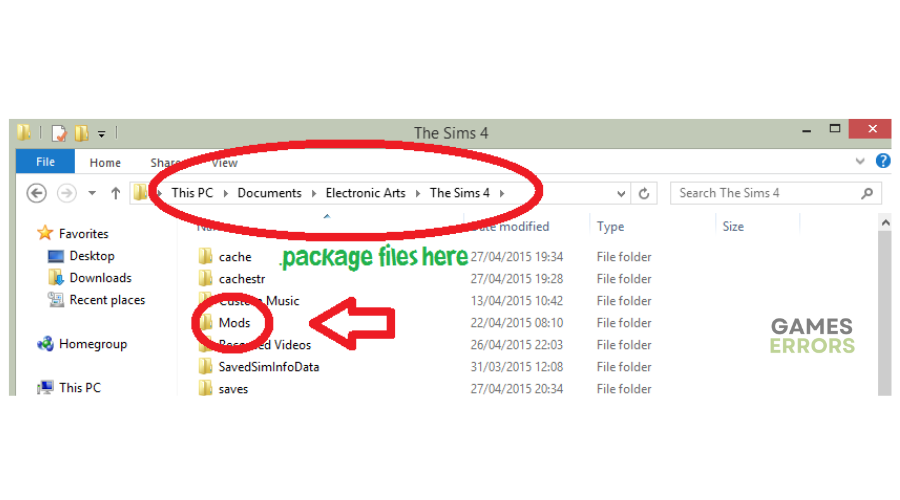
- copiar mods
Imprensa CTRL + C para copiar a pasta mods instalada aqui e colá-la em sua área de trabalho.
- Iniciar jogo
Inicie o jogo Sims 4 para criar uma nova pasta de salvamento. Copie um dos mods colados em sua área de trabalho para a nova pasta de salvamento e reinicie o jogo. Faça isso repetidamente para todas as pastas mod até encontrar os mods corrompidos/danificados.
- Remover mods
Depois de identificar o modo corrompido, exclua-o do seu PC e esvazie a lixeira.
2. Troque de família por algumas horas Sim
Muitos usuários relataram corrigir o problema do Sims 4 travado na tela de carregamento ao trocar de casa por algumas horas do Sim. Isso pode parecer estranho, mas ajuda a garantir que seu jogo atual permaneça intacto ao tentar uma nova cópia. Veja como fazer isso:
- Se você tiver várias famílias dentro do mesmo arquivo salvo, carregue qualquer outra família que não seja aquela que fica travada na tela de carregamento por algumas horas sim.
- Em seguida, salve a família, saia do jogo e recarregue-o imediatamente. Em seguida, volte para a família original que fica travada na tela de carregamento.
- Sims 4 criará automaticamente um novo arquivo salvo. Renomeie este save e carregue-o para ver se o problema foi resolvido.
3. Conserte Sims 4
Se o Sims 4 contiver bugs e falhas internas, é provável que fique preso na tela de carregamento. Para corrigir isso, repare o Sims 4 para eliminar configurações incorretas e arquivos corrompidos. Veja como fazer isso:
- Inicie o Origin em sua área de trabalho e navegue até Meus jogos.
- Localize a pasta Sims 4, clique com o botão direito nela e escolha Consertar jogo.
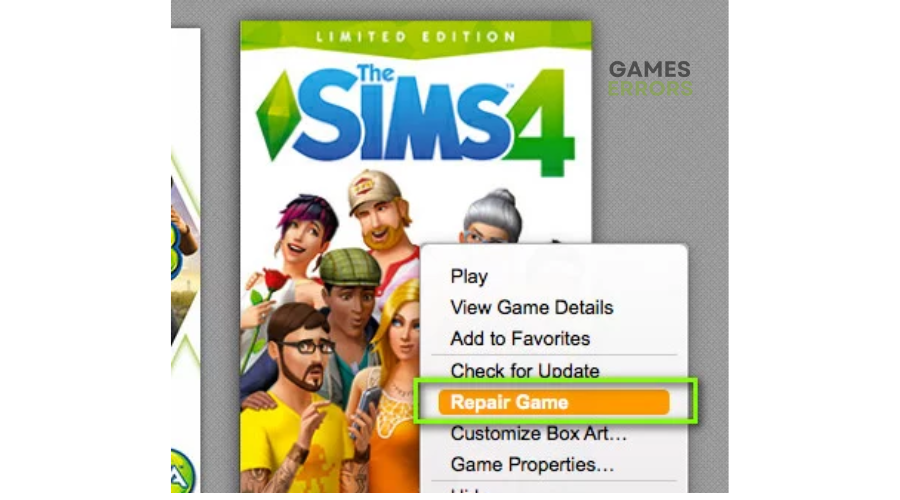
- Siga as instruções na tela para concluir o processo.
- Reinicie seu sistema e inicie o jogo para ver se o erro foi resolvido.
➕Correções adicionais para o The Sims 4 preso no problema da tela de carregamento
Outras correções que valem a pena tentar incluem:
Artigos relacionados:
Conclusão
O problema do The Sims 4 travado na tela de carregamento pode ser frustrante, mas nós ajudamos você. Lembre-se de remover mods ou conteúdo personalizado, trocar de família por algumas horas de Sim e consertar o Sims 4.
Se você encontrar algum problema ou erro ao jogar seus jogos favoritos e precisar de suporte, sinta-se à vontade para entrar em contato conosco aqui. Nossa equipe está sempre pronta para ajudá-lo e garantir que sua experiência de jogo seja perfeita e agradável.
.